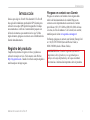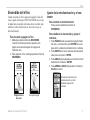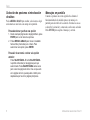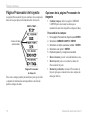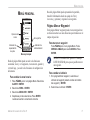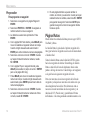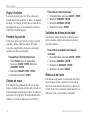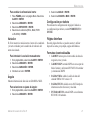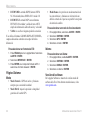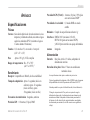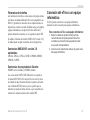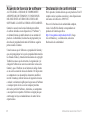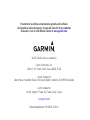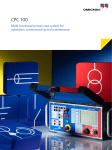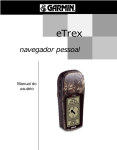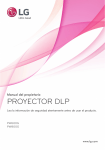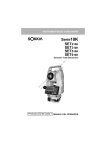Download Manual GPS Garmin Etrex H
Transcript
Manual del usuario eTrex H ® navegador personal © 2007 Garmin Ltd. o sus subsidiarias Garmin International, Inc. 1200 East 151st Street, Olathe, Kansas 66062, EE.UU. Tel. (913) 397.8200 o bien (800) 800.1020 Fax. (913) 397.8282 Garmin (Europe) Ltd. Liberty House Hounsdown Business Park, Southampton, Hampshire, SO40 9RB, Reino Unido Tel. +44 (0) 870.8501241 (fuera del Reino Unido) 0808.2380000 (desde Reino Unido) Fax. +44 (0) 870.8501251 Garmin Corporation No. 68, Jangshu 2nd Road, Shijr, Taipei County, Taiwán Tel. 886/2.2642.9199 Fax. 886/2.2642.9099 Todos los derechos reservados. A menos que en este documento se indique expresamente, ninguna parte de este manual se podrá reproducir, copiar, transmitir, difundir, descargar ni guardar en ningún medio de almacenamiento ni con ningún propósito, sin el previo consentimiento expreso por escrito de Garmin. Por el presente documento, Garmin autoriza la descarga de una sola copia de este manual en una unidad de disco duro o en otro medio de almacenamiento electrónico para su visualización y la impresión de una copia de este manual o de cualquiera de sus revisiones, siempre y cuando dicha copia electrónica o impresa contenga el texto completo de este aviso de copyright y se indique que cualquier distribución comercial no autorizada de este manual o cualquiera de sus revisiones está estrictamente prohibida. La información de este documento está sujeta a cambios sin previo aviso. Garmin se reserva el derecho a cambiar o mejorar sus productos y de realizar modificaciones en su contenido sin la obligación de comunicar a ninguna persona u organización tales modificaciones o mejoras. Visite el sitio Web de Garmin (www.garmin.com) para ver las actualizaciones e información adicional más reciente respecto al uso y funcionamiento de éste y de otros productos de Garmin. Garmin® es una marca comercial de Garmin Ltd. o sus subsidiarias, registrada en Estados Unidos y en otros países. Garmin Mobile™, myGarmin™, eTrex®, AutoLocate®, TracBack®, BlueChart® y MapSource® son marcas registradas de Garmin Ltd. o sus subsidiarias. Estas marcas comerciales no se podrán utilizar sin autorización expresa de Garmin. Esta versión en español del manual en inglés de la unidad eTrex H (número de publicación de Garmin 190-00818-00, revisión B) se ofrece para su comodidad. Si es necesario, consulte la revisión más reciente del manual en inglés sobre el funcionamiento y el uso del eTrex H. Julio de 2007 Número de publicación 190-00818-33 Rev.B Impreso en Taiwán Introducción Introducción Gracias por elegir el eTrex® H de Garmin®. El eTrex H hace gala del rendimiento probado del GPS Garmin para ofrecerle un receptor GPS portátil insuperable. Dedique unos momentos a verificar el contenido del paquete con la lista de elementos que encontrará en la caja. Si falta algún elemento, póngase en contacto con el distribuidor de Garmin inmediatamente. Registro del producto Complete hoy mismo el registro en línea y ayúdenos a ofrecerle un mejor servicio. Visite nuestro sitio Web en http://my.garmin.com.. Guarde el recibo de compra original o una fotocopia en un lugar seguro. Póngase en contacto con Garmin Póngase en contacto con Garmin si tiene alguna duda relativa al funcionamiento de la unidad. Póngase en contacto con el departamento de asistencia de Garmin por teléfono: (913) 397-8200 o (800) 800-1020, de lunes a viernes, de 8 de la mañana a 5 de la tarde, hora central; también puede visitar www.garmin.com/support/. En Europa, póngase en contacto con Garmin (Europe) Ltd. en +44 (0) 870.8501242 (fuera del Reino Unido) o 0808 2380000 (desde el Reino Unido). ADVERTENCIA: Consulte la guía de información importante sobre el producto y su seguridad que se incluye en la caja del producto y en la que encontrará advertencias e información importante sobre el producto. Manual del usuario del eTrex H Introducción Contenido Introducción........................................................i Registro del producto...........................................i Inicio...................................................................1 Descripción general de la unidad.......................1 Colocación de las pilas y el cordón...................2 Funcionamiento del eTrex...................................3 Funciones de los botones...................................4 Encendido del eTrex............................................5 Páginas principales...........................................7 Menú principal ................................................11 Página Rutas...................................................... 14 Página Tracks.................................................... 16 Apéndice..........................................................23 Especificaciones............................................... 23 Accesorios......................................................... 24 Conexión del eTrex a un equipo informático.. 25 Acuerdo de licencia de software..................... 26 Declaración de conformidad............................ 26 Índice................................................................27 Página Visión del cielo........................................7 Página Mapa.........................................................7 Página Puntero.....................................................9 Página Procesador de trayecto ...................... 10 ii Manual del usuario del eTrex H Inicio Inicio Descripción general de la unidad Antena GPS Botones ARRIBA/ ABAJO Botón ENTER/ MARCA Botón SALIR/ PÁGINA Conector de datos y alimentación externa (debajo del capuchón de goma) Tapa del compartimiento de las pilas Botón de ENCENDIDO Pantalla LCD Manual del usuario del eTrex H Anillo de bloqueo del compartimiento de las pilas Ranuras de sujeción del cordón de transporte Inicio Colocación de las pilas y el cordón El eTrex funciona con dos pilas AA (no incluidas). Pueden utilizarse pilas alcalinas o NiMH. Ranura del pasador de bloqueo Para colocar el cordón: 1. Retire la tapa de las pilas y pase el lazo del cordón a través de la ranura situada en la base de la unidad. 2. Pase el cordón por el lazo y tire fuerte para apretarlo. Compartimiento de las pilas Para colocar las pilas: 1. Retire la tapa de las pilas; para ello, gire el anillo de bloqueo en el sentido contrario al de las agujas del reloj y tire de él. 2. Coloque las pilas respetando la polaridad adecuada. Si la unidad no va a usarse durante unos meses, retire las pilas. Los datos guardados no se perderán cuando se retiren las pilas. Colocación del cordón Manual del usuario del eTrex H Inicio Funcionamiento del eTrex Significado de los términos Seleccionar: mueva la zona seleccionada en la pantalla hacia arriba o hacia abajo con los botones Arriba y Abajo para seleccionar los distintos campos. Botón: cuando se le indique que debe pulsar un botón, púlselo y suéltelo rápidamente. Campo: la ubicación en una página en la que se pueden mostrar o introducir datos u opciones. Convenciones del manual En este manual, cuando se le indica que debe seleccionar un elemento, aparecen pequeñas flechas en el texto (>). Estas flechas indican que debe seleccionar una serie de elementos en la pantalla con los botones Arriba o Abajo, y que debe pulsar el botón ENTER después de cada elemento. Por ejemplo, si aparece “seleccione TRACKS > AJUSTE >”, debe resaltar TRACKS y pulsar ENTER. A continuación, debe resaltar AJUSTE y pulsar ENTER. Barra de desplazamiento: cuando se visualice una lista de elementos que sea demasiado larga para que aparezca en la pantalla, aparecerá una barra de desplazamiento al lado de la lista. Para desplazarse por una lista, pulse los botones Arriba o Abajo. Por defecto: el ajuste de fábrica guardado en la memoria de la unidad. Los ajustes pueden modificarse y también puede seleccionar la opción Restaurar por defecto para recuperar la configuración de fábrica. Manual del usuario del eTrex H Inicio Funciones de los botones Botones ARRIBA/ABAJO Botón SALIR/PÁGINA En la página Mapa, pulse para acercar o alejar el mapa. En cualquier otra página, púlselos para desplazarse hacia arriba o hacia abajo por una lista o para mover una barra de control deslizante. Botón ENTER/MARCA Pulse y suelte este botón para introducir datos o selecciones de menú. Cuando una de las páginas principales esté abierta, pulse este botón para ver su menú de opciones. Púlselo desplazarse por las páginas principales. Púlselo para salir de una página o una función. ALTA SENSIBILIDAD Botón de ENCENDIDO Mantenga pulsado este botón para encender o apagar la unidad. Mantenga pulsado este botón para encender o apagar la retroiluminación. Manténgalo pulsado para MARCAR su ubicación como un waypoint. Manual del usuario del eTrex H Inicio Encendido del eTrex Cuando encienda el eTrex, aparecerá la página Visión del cielo, seguida del mensaje Listo navegar una vez que la unidad haya recopilado suficientes datos de satélite para establecer su ubicación actual (es decir, una vez que se haya inicializado). Para encender y apagar el eTrex: 1. Mantenga pulsado el botón de ENCENDIDO. Cuando la unidad se encienda, aparecerá una página de bienvenida seguida de la página de Visión del cielo. 2. Para apagar el eTrex, mantenga pulsado el botón de ENCENDIDO. Ajuste de la retroiluminación y el contraste: Para encender la retroiluminación: Pulse y suelte rápidamente el botón de ENCENDIDO. Para establecer la desconexión y ajustar el contraste: 1. Pulse PÁGINA hasta que aparezca la página Visión del cielo y, a continuación, pulse ENTER dos veces para abrir la ventana de retroiluminación y contraste. 2. Pulse ENTER para ver las opciones de desconexión, seleccione una opción > ENTER. 3. Pulse ABAJO para desplazarse a la barra de control deslizante del contraste > ENTER. 4. Pulse ARRIBA o ABAJO para ajustar el contraste > SALIR para cerrar. Opciones de desconexión de la retroiluminación y control deslizante de ajuste del contraste Página Visión del cielo Manual del usuario del eTrex H Listo para navegar Inicio Selección de opciones e introducción de datos Pulse ARRIBA/ABAJO para resaltar, seleccionar o elegir un elemento en una lista o un campo en la pantalla. Para seleccionar y activar una opción: 1. Desde cualquier página salvo la página Menú, pulse ENTER para ver el menú de opciones. 2. Pulse ARRIBA o ABAJO para mover el resaltado hacia arriba y hacia abajo en el menú. Para seleccionar una opción, pulse ENTER. Mensajes en pantalla Cuando se produce un evento significativo durante el funcionamiento de la unidad, aparece un mensaje en pantalla para advertirle de lo ocurrido. En todos los casos se describe la situación y a menudo se ofrece una solución. Pulse ENTER para aceptar el mensaje y cerrarlo. Para salir de un menú o volver a la opción anterior: Pulse SALIR/PÁGINA. El botón SALIR/PÁGINA le permite retroceder por las páginas que haya seleccionado. Pulse SALIR/PÁGINA varias veces para volver a la página de inicio. Una vez que esté en la página de inicio, puede pulsar el botón para desplazarse por las cinco páginas principales. Manual del usuario del eTrex H Páginas principales Páginas principales La información necesaria para el funcionamiento del eTrex se encuentra en cinco páginas principales. Pulse PÁGINA para desplazarse por estas páginas. Página Visión del cielo Mensaje de estado Precisión de la ubicación (estimada) Satélites Señales del satélite Barra de intensidad de la señal del satélite Su ubicación Opciones de la página Visión del cielo Para ver el menú de opciones, pulse ENTER. • Setup Display: cambie el contraste de la pantalla y especifique el tiempo que permanece encendida la retroiluminación. • Advanced SkyView: seleccione la función Advanced SkyView para ver una página con información detallada sobre los satélites. Página Mapa Waypoint de destino Puntero hacia el norte Su ubicación Ruta a destino Página Visión del cielo En la página Visión del cielo se muestra el estado del receptor GPS. También se muestra la intensidad de las señales de satélite. Cuando el receptor recopila suficiente información para iniciar la navegación, aparece el mensaje Listo navegar. Manual del usuario del eTrex H Escala del mapa Página Mapa Sendero (Track Log) En la página Mapa se muestra su ubicación y, a medida que se desplaza, la figura animada deja un track log. En el mapa también se muestran los nombres y los símbolos de los waypoints. Páginas principales El eTrex está configurado para que el mapa gire automáticamente a medida que se desplaza, de modo que los waypoints situados más adelante en la ruta siempre se muestren delante de la figura animada. La orientación del mapa aparece en la esquina superior izquierda. Para aumentar la escala del mapa, pulse ARRIBA. De este modo, se mostrará un área más grande con menos detalle. Para reducir la escala del mapa, pulse ABAJO. De este modo, se mostrará un área más pequeña con más detalle. Opciones de la página Mapa • Orient map hacia delan./al norte: cuando la opción HACIA DELAN. esté seleccionada, la parte superior del mapa se orienta en la dirección en la que se esté desplazando actualmente y el icono de la figura indica su posición actual. Cuando se selecciona la opción AL NORTE, el mapa siempre se orienta hacia el norte y su posición actual queda indicada mediante una flecha de dirección. • Auto zoom conec/desc: cuando esta opción esté activada, la escala del mapa se ajustará automáticamente para mostrar la totalidad de la ruta. Cuando esté desactivada, pulse ARRIBA o ABAJO para seleccionar la escala del mapa. • Ocultar waypoints: los símbolos y los nombres de los waypoints no se muestran en el mapa. • Mostrar línea curso/rumbo: cuando utilice la función GOTO, con esta opción aparecerá una línea de curso o una línea de rumbo hacia su destino. La línea de curso queda fija desde su ubicación de inicio, mientras que la línea de rumbo cambia en función de su ubicación actual. • Detener navegación: detiene la navegación activa. Para seleccionar una de las opciones de la página Mapa: 1. Pulse ENTER en la página Mapa. 2. Pulse ARRIBA o ABAJO para resaltar una opción y pulse ENTER. NOTA: Un interrogante parpadeante significa que se ha perdido la recepción de satélites. Desplácese a una ubicación en la que tenga una vista clara del cielo. Manual del usuario del eTrex H Páginas principales Página Puntero Waypoint (destino) Distancia en línea recta hacia el destino Tiempo hasta el destino Línea de dirección de desplazamiento Flecha de dirección (seguirla) Símbolo del destino Datos del trayecto seleccionables Esfera de la brújula Página Puntero La página Puntero le ayuda a guiarle hasta un destino. Cuando se desplace hacia un destino, en la página Puntero se muestra el nombre, la distancia, el tiempo restante y una flecha de dirección en la esfera de la brújula. La esfera de la brújula refleja su rumbo (dirección de desplazamiento). Para desplazarse, camine en la dirección hacia la que apunta la flecha. Cuando la flecha esté apuntando a la línea de dirección de desplazamiento, su destino se encontrará hacia delante. Pulse ARRIBA o ABAJO para desplazarse por la información sobre el trayecto que aparece en la parte inferior de la página. Opciones de la página Puntero • Reset veloc max: restablece la velocidad máxima alcanzada durante un trayecto. • Reset trayecto: pone a cero la duración y la distancia del trayecto (cuentakilómetros) y la velocidad media. • Detener navegación: detiene la navegación activa. Si no hay ninguna GOTO o ruta activada, esta opción no estará disponible. Para seleccionar una de las opciones de la página Puntero: 1. En la página Puntero pulse ENTER. 2. Seleccione una opción > ENTER. Se efectúa el cambio y el menú de opciones desaparece. Para cambiar un campo de datos: En la página Puntero, desplácese por las opciones y deténgase en los datos que desee ver. NOTA: El eTrex no es una brújula magnética. Es necesario que se desplace para que la unidad pueda determinar su rumbo. Manual del usuario del eTrex H Páginas principales Página Procesador de trayecto La página Procesador de trayecto contiene cinco campos de datos en los que aparece información sobre el trayecto. Opciones de la página Procesador de trayecto • Cambiar campos: utilice la opción CAMBIAR CAMPOS para seleccionar los datos que se mostrarán de una lista de posibles campos de datos. Para cambiar los campos: 1. 2. 3. 4. 5. Campos de datos seleccionables Página Procesador de trayecto Estos cinco campos pueden personalizarse para que en ellos se muestre la información correspondiente a una lista de posibles campos de datos. 10 En la página Procesador de trayecto pulse ENTER. Seleccione CAMBIAR CAMPOS > ENTER. Seleccione el campo que desee cambiar > ENTER. Seleccione una opción > ENTER. Repita los pasos 3 y 4 según sea necesario. • Reset veloc max: pone la velocidad máxima a cero. • Reset trayecto: pone a cero todos los datos del Procesador de trayecto. • Restaurar por defecto: restaura el Procesador de trayecto para que se muestren los cinco campos de datos por defecto. Manual del usuario del eTrex H Menú principal Menú principal Desde la página Menú puede personalizar la pantalla, transferir información desde un equipo al eTrex y viceversa, y gestionar y organizar sus waypoints. Página Marcar Waypoint Opciones del menú Indicador de capacidad de las pilas Hora y fecha Indicador de retroiluminación Menú principal Desde la página Menú puede acceder a las funciones avanzadas; crear y ver waypoints, crear una ruta, guardar y ver track logs, y acceder a las funciones de configuración del sistema. Para cambiar la zona horaria: 1. Pulse PÁGINA para ir a la página Menú. Seleccione AJUSTE > ENTER. 2. Seleccione HORA > ENTER. 3. Seleccione ZONA HOR > ENTER. 4. Desplácese por las selecciones. Pulse ENTER cuando encuentre la zona horaria correcta. En la página Marcar waypoint puede crear un waypoint en su ubicación actual o en una ubicación que introduzca en el campo de posición. Para marcar un waypoint: Pulse PÁGINA para ir a la página Menú. Pulse ARRIBA o ABAJO para resaltar MARCA. Pulse ENTER. NOTA: En la unidad debe aparecer el mensaje LISTO NAVEGAR para que sea posible marcar un waypoint. Para cambiar el símbolo: 1. En la página Marcar waypoint , seleccione el símbolo del waypoint (situado encima del nombre del waypoint) > ENTER. 2. Seleccione un símbolo > ENTER. Manual del usuario del eTrex H11 Menú principal Para cambiar el nombre: 1. En la página Marcar waypoint, seleccione el nombre numérico > ENTER. 2. Seleccione una letra > ENTER. Aparecerá una ventana de selección de letras. Seleccione una letra nueva y pulse ENTER. 3. Seleccione SÍ > ENTER. Página Waypoints En la página Waypoints puede seleccionar un waypoint para modificarlo, localizar los nueve waypoints más cercanos y eliminar todos los waypoints del usuario. Para seleccionar un waypoint: 1. Pulse PÁGINA para ir a la página Menú. Seleccione WAYPOINTS > ENTER. 2. Seleccione la ficha alfabética que contenga el waypoint > ENTER. Seleccione el waypoint > ENTER. 12 Para ver la página de waypoints MÁS CERCANOS: 1. En la página Waypoints, seleccione MAS CERCANO. Pulse ENTER. Aparecerá la página de waypoints más cercanos, en la que se muestra una lista de los nueve waypoints más cercanos, con sus nombres y la distancia con respecto a su ubicación. 2. Seleccione un waypoint de la lista > ENTER. Para eliminar todos los waypoints: En la página Waypoints, seleccione BORR. TODO > ENTER. Aparecerá un mensaje de confirmación para preguntarle si está seguro de que desea eliminar todos los waypoints. Si está seguro, seleccione SÍ > ENTER. Una GOTO es una navegación en línea recta hacia un destino. Para iniciar una GOTO: 1. Pulse PÁGINA para ir a la página Menú. 2. Seleccione WAYPOINTS > ENTER. 3. Seleccione la ficha que contenga el waypoint al que desee desplazarse > ENTER. 4. Seleccione el waypoint > ENTER. 5. Seleccione GOTO > ENTER. Manual del usuario del eTrex H Menú principal Aparecerá la página Puntero y podrá iniciar la navegación. Para detener la navegación 1. Pulse PÁGINA para pasar a la página Puntero o Mapa > ENTER. 2. Seleccione DETENER NAVEGACIÓN > ENTER. Página de caza y pesca En la página de caza y pesca se muestran las mejores horas para la caza y la pesca en una ubicación (waypoint) y fecha seleccionadas. Para ver la página Caz./pes.: En la página Revisar waypoint, seleccione CAZ./PESC. > ENTER. Los datos proporcionados reflejan las mejores horas para la fecha actual y en la ubicación del waypoint, a menos que introduzca una fecha nueva en el campo Fecha. Página Sol/luna En la página Sol/luna se muestran las horas de puesta y salida del sol y de la luna en una ubicación y fecha seleccionadas. Esta opción se encuentra en la parte inferior de la página Caz./pesc. Para ver la página Sol/luna: 1. En la página Caz./pesc., seleccione SOL/LUNA > ENTER para ver la página Sol/luna. 2. En esta página podrá ver la hora de salida y puesta del sol, la hora de salida y puesta de la luna y la fase lunar correspondientes a la ubicación y a la fecha del waypoint. 3. Puede ajustar la fecha para la que desee ver la posición del sol y de la luna (si es distinta a la actual); para ello, introduzca la fecha en el campo Fecha. 4. Para volver a la página Caz./pesc., seleccione la opción Caz./pesc. en la parte inferior de la página > ENTER. Utilice la función de Proyección para crear un nuevo waypoint a una distancia y con un rumbo especificados, usando un waypoint existente como referencia. En esta página puede cambiar el nombre, el símbolo y la elevación del nuevo waypoint. Manual del usuario del eTrex H13 Menú principal Proyección Para proyectar un waypoint: 1. Seleccione un waypoint en la página Waypoint > ENTER. 2. Seleccione PROYECC. > ENTER. Se asignará un nombre numérico al nuevo waypoint. 3. La distancia se selecciona por defecto. Pulse ENTER. 4. Con la página Edit. Núm abierta, pulse ABAJO para mover el resaltado al siguiente número del campo. Cuando el dígito deseado esté seleccionado > ENTER para activar la lista de números desplegable. 5. Seleccione el número correcto > ENTER. Cuando se hayan introducido todos los números, resalte SÍ > ENTER. 6. Con la página Proyecc. waypoint abierta, pulse ABAJO para resaltar el campo de rumbo > ENTER para ver la página Edit. Áng. 7. Pulse ABAJO para mover el resaltado al siguiente número del campo. Cuando el dígito deseado esté seleccionado, pulse ENTER para activar la lista de números desplegable. 8. Seleccione el número correcto > ENTER. Cuando se hayan introducido todos los números de forma correcta, resalte SÍ > ENTER. 14 9. En esta página también se puede cambiar el nombre, el símbolo y la elevación. Cuando se hayan realizado todos los cambios, seleccione SÍ > ENTER para guardar el waypoint. Seleccione GOTO para guardar el waypoint e iniciar la navegación directa hacia ese punto. Página Rutas Puede utilizar tres métodos distintos para navegar: GOTO, TracBack y Rutas. La función Rutas le guía desde el primer waypoint de la ruta y por todos los waypoints sucesivos de la misma hasta el destino final. Tanto la función Rutas como la función GOTO le guían hacia los waypoints de destino. Sin embargo, la función Rutas es más útil a la hora de desplazarse hacia varios puntos a lo largo de una ruta. Cuando llega a un waypoint, se le guía hacia el siguiente waypoint de la ruta. Para crear una ruta, seleccione waypoints de la lista de waypoints y colóquelos en una ruta en el orden en el que desea desplazarse hacia ellos. Para formar una ruta es necesario vincular un mínimo de dos waypoints (y un máximo de 125). Puede crear y guardar hasta 20 rutas individuales. A las rutas guardadas automáticamente se les Manual del usuario del eTrex H Menú principal asigna un nombre basado en el primer y último waypoint de la ruta. Las rutas guardadas aparecen en la página Rutas, y una flecha indica qué ruta está activa actualmente. Si se activa la función Rutas, el receptor iniciará la navegación hacia el primer waypoint de la ruta. En la página Puntero se indicará qué dirección debe tomarse. Para crear una ruta: 1. Seleccione RUTA en la página Menú y, a continuación, seleccione RUTA NUEVA > ENTER. Aparecerá una página de ruta vacía con el primer campo de la ruta resaltado. 2. Pulse ENTER. 3. Seleccione el waypoint que desee > ENTER. El waypoint seleccionado se coloca en el primer campo de la ruta y el segundo campo de la ruta queda resaltado. 4. Repita los pasos 2–3 hasta que todos los waypoints se hayan introducido en la ruta. 5. Una vez que haya introducido todos los waypoints en la ruta, pulse PÁGINA. La nueva ruta se guardará y aparecerá en la página Rutas. Nota: También puede planear una ruta con MapSource de Garmin en un equipo y cargar la ruta en el eTrex. Consulte al distribuidor Garmin para obtener más información sobre el uso de MapSource (MapSource es un accesorio opcional y no se incluye con el eTrex). Para activar una ruta: 1. En la página Rutas, seleccione la ruta que desee seguir > ENTER. 2. Seleccione SEGUIR > ENTER. Se le pedirá que seleccione el waypoint de destino. 3. Seleccione un waypoint de destino > ENTER. El eTrex asume que se encuentra en el primer punto de la ruta y aparecerá la página Puntero para guiarle hacia el siguiente waypoint de la lista de la ruta. Manual del usuario del eTrex H15 Menú principal Edición de una ruta Para introducir un waypoint en una ruta: 1. Pulse PÁGINA y vaya a la página Menú. Seleccione RUTAS > ENTER. 2. Seleccione una ruta > ENTER. 3. Seleccione el waypoint delante del cual desee introducir un nuevo waypoint > ENTER. Aparecerá la ventana Insert/Eliminar. Seleccione INSERT > ENTER. 4. Seleccione un waypoint > ENTER. Para eliminar un waypoint de una ruta: 1. Pulse PÁGINA y vaya a la página Menú. Seleccione RUTAS > ENTER. Seleccione una ruta > ENTER. 2. Seleccione el waypoint que desee eliminar. Seleccione ELIMINAR > ENTER. Para eliminar una ruta: 1. En la página Menú. Seleccione RUTAS > ENTER. Seleccione una ruta > ENTER. 2. Seleccione ELIMINAR > ENTER. Aparecerá una ventana de confirmación en la que se le preguntará si está seguro de que desea eliminar la ruta. Seleccione SÍ > ENTER. 16 Página Tracks El eTrex traza un Track Log electrónico en la página Mapa a medida que se va desplazando. El Track Log contiene información sobre cada uno de los puntos que va trazando, incluida la hora y la posición. Puede consultar el Track Log guardado en el mapa, activar y desactivar la grabación de datos, y cambiar el modo en el que se graban los tracks. El Track Log comienza a grabar datos en cuanto la unidad identifica una posición. Guarde el Track Log actual y borre todos sus datos antes de iniciar el trayecto. En la parte superior de la página Tracks se muestra el porcentaje de memoria utilizado por el Track Log actual. Cuando se llega al 99%, se empiezan a sobrescribir los primeros puntos del camino; el Track Log se debería guardar antes de que el uso de la memoria llegue al 99%. Una vez que un Track Log se haya guardado, el track guardado tendrá un punto de EMPEZAR y FIN. Se pueden guardar una máximo de diez Track Logs. Para guardar el Track Log actual: 1. En la página Menú, seleccione TRACKS > ENTER. Manual del usuario del eTrex H Menú principal 2. Seleccione GUARDAR > ENTER. Aparecerá la ventana Guardar por, en la que se le proporcionará un período de tiempo para guardar un track o todo el log (LOG COMPL). 3. Seleccione la opción que desee > ENTER. El track guardado aparecerá de forma gráfica en una subpágina. 4. Seleccione SÍ > ENTER. El track quedará guardado y aparecerá en la lista TRACKS GUARD de la página Track Log. Para borrar el Track Log actual: 1. En la página Menú, resalte TRACKS > ENTER. 2. Seleccione BORRAR > ENTER. 3. Aparecerá el mensaje ¿SEGURO QUIERE BORRAR TRACK LOG?; seleccione SÍ. Para mostrar el mapa de un track guardado: 1. En la página Track Log, seleccione un TRACK GUARD > ENTER. 2. Cuando haya terminado de consultar el track guardado, seleccione SÍ. Para cambiar el nombre de un Track Log guardado: 1. En la página Menú, resalte TRACKS > ENTER. 2. Coloque el resaltado en el track guardado deseado > ENTER. El track guardado se muestra en un mapa con un nombre por defecto. 3. Seleccione el nombre > ENTER. 4. En la página Editar nombre track, pulse ABAJO para mover el resaltado al siguiente espacio en el campo de nombre. Cuando la ubicación esté seleccionada, pulse ENTER. 5. Seleccione el carácter correcto > ENTER. Una vez que se haya introducido el nombre, seleccione SÍ > ENTER. Hay dos opciones más disponibles: TRACBACK y BORR. Para iniciar una navegación de TracBack: 1. En la página Track Log, seleccione un TRACK GUARD > ENTER. 2. Seleccione TRACBACK > ENTER. Decida si desea que el destino se encuentre al principio o al final del track. 3. Seleccione un punto de destino. La página Puntero le guiará hacia el destino seleccionado. Para eliminar un track guardado: 1. En la página TRACK LOG, seleccione un TRACK GUARD > ENTER. Manual del usuario del eTrex H17 Menú principal 2. Seleccione ELIMINAR > ENTER. Seleccione SÍ > ENTER. Para borrar todos los tracks: 1. En la página Track Log, seleccione BORR. TODO > ENTER. 2. Seleccione SÍ > ENTER. Configuración de tracks En la página Config. de track puede personalizar el modo en el que se graban los tracks. • Guardando: seleccione CONECT para grabar los tracks o DESCONECT para detener la grabación. • Intervalo de grabación: especifique el tipo de intervalo para la grabación de tracks: Distancia, Hora o Auto. • Resolución/Valor: este campo funciona con el intervalo de grabación para establecer la frecuencia de grabación de puntos. Si selecciona Auto, seleccione una resolución para la grabación de puntos del camino. Si selecciona Distancia o Tiempo, introduzca la distancia o el tiempo. • Sobrescribir cuando lleno: seleccione SÍ para sobrescribir los primeros puntos del camino cuando el Track Log esté lleno. Seleccione NO para detener la grabación cuando esté lleno. 18 • Por defecto: restaura la configuración por defecto de fábrica. Para utilizar la página Config. de track: 1. En la página Track Log, seleccione AJUSTE > ENTER. 2. Seleccione los campos que desee > ENTER. Realice los cambios deseados en los campos y, a continuación, pulse ENTER para guardar estos cambios. 3. Para restaurar la configuración por defecto del track, seleccione POR DEFECTO > ENTER. Página Ajuste En la página Ajuste puede cambiar los sistemas de coordenadas, los datums de mapa y las unidades de distancia, así como el formato de hora, la referencia del norte, el modo, el contraste y la desconexión de la retroiluminación. Página Hora En la página Hora puede seleccionar el formato de 12 ó 24 horas, introducir la zona horaria y el horario de verano. Formato hora En el formato de 12 horas, el reloj funciona como un reloj normal. La opción de 24 horas consiste en un ciclo de 24 horas. Manual del usuario del eTrex H Menú principal Para cambiar el formato de hora: 1. Pulse PÁGINA y vaya a la página Menú. Seleccione AJUSTE > ENTER. 2. Seleccione HORA > ENTER. 3. Seleccione FORMATO HORA > ENTER. 4. Seleccione 12 ó 24 horas > ENTER. Zona hor Ajuste el campo Zona hor en una de las ocho zonas posibles. Dif hora El campo Dif hora le permite adaptarse a cualquier zona horaria del mundo. Para acceder al campo Dif hora, seleccione OTROS en la zona horaria y, a continuación, introduzca una diferencia horaria con respecto a la hora UTC. Horario de verano Seleccione AUTOMÁTICO para cambiar automáticamente los ajustes del reloj para Horario de verano. Seleccione SÍ para activar el horario de verano o NO para mantener el horario estándar. Para cambiar el campo de horario de verano: 1. Pulse PÁGINA y vaya a la página Menú. Seleccione AJUSTE > ENTER. 2. Seleccione HORA > ENTER. 3. Seleccione Horario de verano > ENTER. 4. Seleccione AUTO, SÍ o NO > ENTER. NOTA: El ajuste de horario de verano no afecta al número de diferencia de hora UTC. Página Pantalla En la página Pantalla puede establecer la desconexión de la retroiluminación y el contraste de la pantalla. Para cambiar la desconexión de la retroiluminación: 1. Pulse PÁGINA y vaya a la página Menú. Seleccione AJUSTE > ENTER. 2. Seleccione PANTALLA. Pulse ENTER en el campo Tiemp. luz. 3. Realice su selección > ENTER. Para ajustar el contraste de la pantalla: 1. Pulse PÁGINA para ir a la página Menú. Seleccione AJUSTE. 2. Seleccione PANTALLA > ENTER. Seleccione el icono de CONTRASTE. 3. Pulse ARRIBA o ABAJO para ajustar el contraste. Manual del usuario del eTrex H19 Menú principal Página Unidades Si se utiliza un mapa junto con el eTrex, seleccione el formato de posición (cuadrícula), el datum y las unidades del mapa, y la referencia del norte para que coincida con las unidades del mapa. El eTrex admite las cuadrículas UTM/UPS y de latitud/longitud. Formato de posición El formato de posición por defecto es latitud y longitud en grados y minutos (hdddº mm.mmm). El formato de posición especificado por el usuario se utiliza para cuadrículas de diseño personalizado. Para cambiar el formato de posición: 1. Pulse PÁGINA y vaya a la página Menú. Seleccione AJUSTE > ENTER. Seleccione UNIDADES > ENTER. 2. Seleccione FORMATO POSIC > ENTER. 3. Seleccione un formato > ENTER. Datums de mapa Si se comparan las coordenadas de GPS con un mapa impreso, el datum del mapa del eTrex debe coincidir con el datum de mapa horizontal que se utilice. El datum por defecto del eTrex es WGS 84. El datum solamente debe cambiarse si se utiliza un datum que no sea WGS 84. 20 Para cambiar el datum del mapa: 1. 2. 3. 4. En la página Menú, seleccione AJUSTE > ENTER. Seleccione UNIDADES > ENTER. Seleccione DAT MAPA > ENTER. Seleccione un datum > ENTER. Unidades de distancia/velocidad Seleccione las unidades de medida en millas terrestres inglesas, náuticas o métricas para todas las lecturas de velocidad y distancia. Para cambiar las unidades de distancia/ velocidad: 1. 2. 3. 4. En la página Menú, seleccione AJUSTE > ENTER. Seleccione UNIDADES > ENTER. Seleccione las UNIDADES > ENTER. Seleccione una unidad > ENTER. Referencia del norte Esta referencia corresponde a la orientación de la cuadrícula de un mapa. El norte verdadero es la dirección al Polo Norte desde cualquier ubicación en la superficie de la Tierra. Si el eTrex está ajustado al norte magnético, los rumbos del eTrex se corresponden a una brújula. Manual del usuario del eTrex H Menú principal Para cambiar la referencia del norte: 1. Pulse PÁGINA para ir a la página Menú. Seleccione AJUSTE > ENTER. 2. Seleccione UNIDADES > ENTER. 3. Seleccione REF NORTE > ENTER. 4. Seleccione la referencia (REAL, MAG, PARR. o USUARIO) > ENTER. Variación El eTrex muestra la variación entre el norte de la cuadrícula y el norte verdadero para la cuadrícula de referencia del norte seleccionada. Para introducir la variación manualmente: 1. 2. 3. 4. En la página Menú, seleccione AJUSTE > ENTER. Seleccione UNIDADES > ENTER. Seleccione VARIACIÓN > ENTER. Introduzca un valor > ENTER. Ángulo Muestra información de dirección en GRADOS o MILS. Para seleccionar un ajuste de ángulo: 1. En la página Menú, seleccione AJUSTE > ENTER. 2. Seleccione UNIDADES > ENTER. 3. Seleccione ANGLE > ENTER. 4. Seleccione GRADOS o MILS > ENTER. Configuración por defecto Para restaurar la configuración de la página Unidades a su configuración por defecto, resalte POR DEFECTO > ENTER. Página Interface Desde la página Interface se pueden conectar y utilizar dispositivos como, por ejemplo, equipos informáticos. Formatos de entrada/salida • GARMIN: formato para el intercambio de datos de waypoints, rutas y tracks. • GARMIN DGPS: entrada DGPS con un receptor de baliza Garmin y un formato RTCM SC-104 estándar y sintonización DGPS. • SALIDA NMEA: admite la salida de datos del estándar NMEA 0183 versión 3.0. • SALIDA TEXTO: salida de texto ASCII simple de información sobre ubicación y velocidad. • ENTRADA RTCM: entrada DGPS con un formato RTCM SC-104 estándar. Manual del usuario del eTrex H21 Menú principal • RTCM/NMEA: entrada DGPS; formato RTCM SC-104 estándar, datos NMEA 0183 versión 3.0. • RTCM/TEXT: entrada DGPS con un formato RTCM SC-104 estándar y salida de texto ASCII simple de información sobre ubicación y velocidad. • NADA: no se ofrece ninguna opción de conexión. Si se utiliza el formato GARMIN DGPS o RTCM/NMEA, campos adicionales controlan un receptor de baliza diferencial. Para seleccionar un formato de E/S: 1. Pulse PÁGINA para ir a la página Menú. Seleccione AJUSTE > ENTER. 2. Seleccione INTERFACE > ENTER. 3. Pulse ENTER en el campo del formato de E/S > seleccione el formato deseado > ENTER. Página Sistema Modo • Modo Normal: el GPS está activo y funciona siempre que se enciende la unidad. • Modo WAAS: mejora la precisión e integridad generales de la señal GPS. 22 • Modo Demo: sirve para hacer una demostración de las características y funciones en el interior de un edificio cerrado en el que no sea posible la recepción de señales de satélite. Para seleccionar un modo de funcionamiento: 1. 2. 3. 4. En la página Menú, seleccione AJUSTE > ENTER. Seleccione SISTEMA > ENTER. Seleccione GPS > ENTER. Seleccione el modo > ENTER. Idioma Para seleccionar un idioma: 1. 2. 3. 4. En la página Menú, resalte AJUSTE > ENTER. Seleccione SISTEMA > ENTER. Seleccione IDIOMA > ENTER. Seleccione un idioma > ENTER. Versión del software En la página Software se muestra la versión actual del software del eTrex. Para obtener actualizaciones, visite www.garmin.com. Manual del usuario del eTrex H Apéndice Apéndice Especificaciones Físicas Carcasa: Aleación de plástico de elevada resistencia a los impactos y totalmente sellada, resistente al agua según los estándares IPX7 (resistente al agua a 1 metro durante 30 minutos) Precisión DGPS (WAAS): 3 metros (10 pies), 95% típica con correcciones DGPS2 Precisión de la velocidad: 0,1 nudos RMS en estado estable Dinámica: Cumple las especificaciones hasta 6 g’ Interfaces: NMEA 0183 (versiones 2.00-3.0), RTCM 104 (para correcciones DGPS) y RS-232 para interfaz con equipo informático Tamaño: 11,2 cm alto x 5,1 cm ancho x 3 cm prof. (4,4” x 2” x 1,2”) Antena: Peso: Entrada: Dos pilas AA de 1,5 voltios, adaptador de alimentación externo Aprox. 150 g (5,3 OZ) con pilas Rango de temperaturas: De -15° a 70°C (de 5° a 158°F) 3 Rendimiento Receptor: Compatible con WAAS, de alta sensibilidad Tiempo de adquisición: Aprox. 3 segundos (inicio en caliente), aprox. 32 segundos (inicio en tibio), aprox. 39 segundos (inicio en frío) Frecuencia de actualización: 1/segundo, continua Precisión GPS: < 10 metros (33 pies) RMS1 Integrada Alimentación Duración de las pilas:Hasta 17 horas en condiciones normales de uso Las especificaciones están sujetas a cambios sin previo aviso. Sujeta a degradación del rendimiento a 100 m 2DRMS según el programa. de disponibilidad selectiva del Departamento de Defensa de EE.UU. 1 Entrada opcional de receptor de baliza diferencial (de otros fabricantes). 2 El rango de temperaturas del eTrex puede ser superior al rango de utilización de algunas pilas. La alimentación externa solamente puede suministrarse mediante el adaptador de alimentación para automóvil de Garmin o el cable de interfaz de equipo informático con adaptador de alimentación para automóvil; este cable cuenta con un regulador de voltaje). 3 Manual del usuario del eTrex H23 Apéndice Accesorios * Manual del usuario * Guía de inicio rápido Soporte de montaje para automóvil: se puede montar en el salpicadero de forma temporal o permanente. Soporte de montaje en manillar: permite el montaje del eTrex en un manillar. Cable de alimentación para automóvil: proporciona alimentación para el eTrex a partir del encendedor de un automóvil. Soporte con ventosa: permite el montaje del eTrex en el parabrisas. Cable de interfaz de equipo informático: permite la transferencia en serie de datos a y desde un equipo informático. Arnés de cableado del cable de datos (hilos desnudos): conexiones para la entrada y salida de datos. 24 Cable de equipo informático y encendedor de automóvil: permite la transferencia en serie de datos entre un equipo informático y el eTrex y, al mismo tiempo, proporciona alimentación a la unidad desde el encendedor de un automóvil. Funda de transporte: protege el eTrex cuando no se utiliza (nailon, neopreno). * Cordón: permite llevar el eTrex con comodidad. Clip para el cinturón: permite llevar el eTrex con comodidad. Tapa de pilas de recambio MapSource® Trip y Waypoint Manager: herramienta para crear waypoints y rutas en un equipo informático con un mapa de fondo y descargarlos en el eTrex. * Incluido con la unidad Consulte al distribuidor Garmin o visite www.garmin.com para comprobar su disponibilidad. Manual del usuario del eTrex H Apéndice Formatos de interfaz Los formatos de interfaz se seleccionan en la página Ajuste. Las líneas de entrada/salida del eTrex son compatibles con RS-232 y permiten la conexión con un amplio abanico de dispositivos externos con toda facilidad como, por ejemplo, equipos informáticos, receptores de baliza diferencial, pilotos automáticos marinos y/o un segundo receptor GPS. Se admite el formato de interfaz NMEA 0183 versión 3.0 y la unidad puede aceptar un máximo de tres dispositivos. Sentencias NMEA 0183 versión 3.0 aprobadas: Conexión del eTrex a un equipo informático El eTrex puede conectarse a un equipo informático mediante el cable conector para equipos informáticos. Para conectar el eTrex a un equipo informático: 1. Retire la cubierta de protección del puerto de comunicaciones de la parte posterior del eTrex e introduzca el conector más pequeño del cable en el puerto correspondiente. 2. Conecte el otro extremo del cable en el puerto serie del equipo informático. GPGGA, GPGLL, GPGSA, GPGSV, GPRMB, GPRMC, GPBOD y GPRTE. Sentencias de propiedad de Garmin: PGRME (error estimado) y PGRMZ (altitud) Las correcciones DGPS (GPS diferencial) se aceptan en el formato RTCM SC-104 versión 2.0 a través de la línea de entrada de datos. Pueden utilizarse receptores de baliza con el formato RTCM correcto, pero es posible que no muestren el estado de forma correcta o que no permitan el control de la sintonización desde la unidad GPS. Manual del usuario del eTrex H25 Apéndice Acuerdo de licencia de software AL UTILIZAR LA UNIDAD, SE COMPROMETE A RESPETAR LOS TÉRMINOS Y CONDICIONES DEL SIGUIENTE ACUERDO DE LICENCIA DE SOFTWARE. LEA ESTE ACUERDO ATENTAMENTE. Garmin le concede una licencia limitada para utilizar el software incluido en este dispositivo (el “Software”) en formato binario ejecutable durante el uso normal del producto. La titularidad, los derechos de propiedad y los derechos de propiedad intelectual del Software seguirán perteneciendo a Garmin. Declaración de conformidad Por la presente, Garmin declara que este producto eTrex H cumple con los requisitos esenciales y otras disposiciones relevantes de la Directiva 1999/5/CE. Para ver la Declaración de conformidad completa, visite el sitio Web de Garmin correspondiente al producto de Garmin específico: http://www.garmin.com/products/etrexH/ o haga clic en Manuales y, a continuación, seleccione Declaración de conformidad. Usted reconoce que el Software es propiedad de Garmin y que está protegido por las leyes de propiedad intelectual de los Estados Unidos y tratados internacionales de copyright. También reconoce que la estructura, la organización y el código del Software son secretos comerciales valiosos de Garmin y que el Software en su formato de código fuente es un secreto comercial valioso de Garmin. Por la presente se compromete a no descompilar, desmontar, modificar, invertir el montaje, utilizar técnicas de ingeniería inversas o reducir a un formato legible para las personas el Software o cualquier parte de éste o a crear cualquier producto derivado a partir del Software. Asimismo, se compromete a no exportar ni reexportar el Software a ningún país que contravenga las leyes estadounidenses de control de las exportaciones. 26 Manual del usuario del eTrex H Índice Índice A accesorios 24 activación de una ruta: 15 Alimentación/retroiluminación, botón 4 C Caz./pesc. 13 contraste 5 convenciones del manual 3 creación de una ruta 15 creación de un waypoint 11 D datums de mapa 20 descripción general de la unidad 1 detener navegación 9 Dif hora 19 E eliminar un track 17 eliminar un waypoint 12 encendido de la unidad 5 esfera de la brújula 9 F formato NMEA 22 formatos de entrada/salida 21 funciones de los botones 4 G GOTO 12 H horario de verano 19 I indicador de intensidad de las pilas 11 inicio 5 instalación de las pilas 2 P página Ajuste 18 página Hora 18 Página Interface 21 página Mapa 7 página Procesador de trayecto 10 Página Puntero 9 página Unidades 20 página Visión del cielo 7 proyección de un waypoint 14 puntero hacia el norte 7 L línea de dirección de desplazamiento 9 M S O track log 16 V variación 21 versión del software 22 W waypoints 11 R referencia del norte 20 retroiluminación 5 rumbo 8, 9 ruta 8 rutas 14 MapSource 15 marcar 11 marcar un waypoint 11 mensaje en pantalla 6 T Salir/página, botón 4 selección de opciones e introducción de datos 6 símbolo de waypoint 11 Sol/luna 13 orientación del mapa 8 Manual del usuario del eTrex H27 Para obtener las últimas actualizaciones gratuitas del software (excluyendo los datos de mapa) a lo largo del ciclo útil de los productos de Garmin, visite el sitio Web de Garmin en www.garmin.com. © 2007 Garmin Ltd. o sus subsidiarias Garmin International, Inc. 1200 East 151st Street, Olathe, Kansas 66062, EE.UU. Garmin (Europe) Ltd. Liberty House, Hounsdown Business Park, Southampton, Hampshire, SO40 9RB Reino Unido Garmin Corporation No. 68, Jangshu 2nd Road, Shijr, Taipei County, Taiwán www.garmin.com Número de publicación 190-00818-33 Rev. B